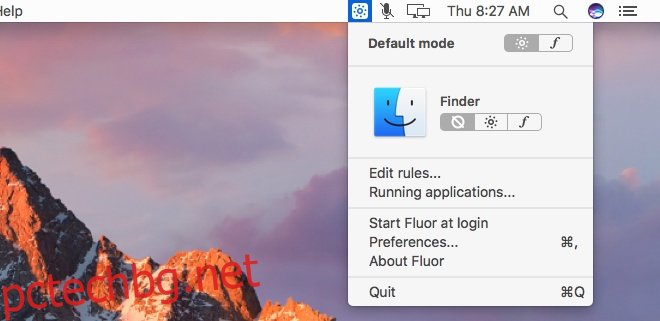Стандартната клавиатура на Apple, независимо дали е закупена отделно или прикрепена към вашия Macbook, има ред функционални клавиши в горната част. Този ред клавиши е стандартен за почти всички клавиатури. Както всички клавиатури, тези клавиши имат двойни функции. Клавишите могат да затварят приложения или да отварят помощни менюта и могат да заглушават/включват звука на вашия Mac наред с други неща. Тъй като клавишите изпълняват двойни функции, клавиш с модификатор ‘Fn’ казва на клавиатурата каква функция да изпълнява. Можете да настроите клавишите винаги да действат като функционални клавиши или винаги да действат като медийни клавиши. Fluor е безплатно приложение за Mac, което променя това поведение в движение. Можете предварително да дефинирате поведението на клавишите за всяко приложение. Fluor ще открие кое е активното приложение и съответно ще промени поведението.
Изтеглете и стартирайте Fluor. Изпълнява се от лентата с менюта и показва в какво състояние са функционалните клавиши в момента. Иконата с кръг показва, че функционалните клавиши ще действат като клавиши на Apple. Иконата F показва, че те ще действат като стандартни функционални клавиши.
Можете да зададете поведението за всяко приложение. За всяко приложение има три състояния. Състоянието Off е когато Fluor няма да промени поведението на функционалните клавиши. Поведението на клавишите на Apple е мястото, където функционалните клавиши ще действат като клавиши на Apple, когато избраното приложение е активно. Поведението на функционалния клавиш поддържа клавишите да работят като стандартни клавиши F2, F3, F4 и т.н.
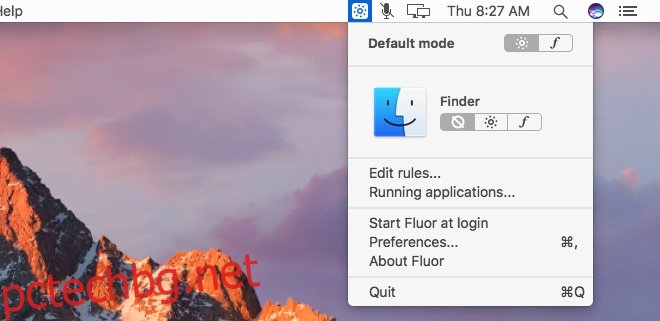
Можете да зададете режим по подразбиране за приложението. Когато поведението на функционалния клавиш не е дефинирано за приложение, то ще наследи поведението от зададеното от вас по подразбиране.
За да добавите приложение и да зададете неговото поведение, отворете менюто на Fluor и изберете „Редактиране на правила“. Изберете приложение от папката си с приложения и след това изберете как трябва да работят функционалните клавиши на Fluor, когато приложението е активно.
Можете да настроите Fluor да стартира автоматично при влизане и да зададете режима на стартиране по подразбиране. Можете също така да го настроите да нулира режима, когато излезете от приложението или да го накарате да работи в режима, в който е бил последно.
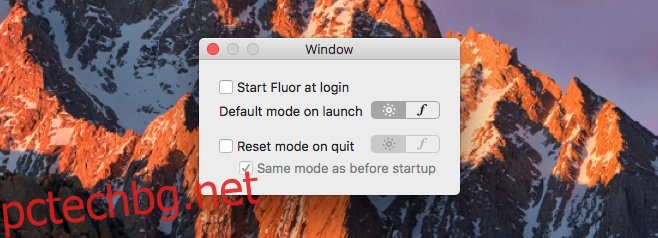
Fluor е полезен, ако приложенията, които използвате, изискват функционалните клавиши да се държат различно. Някои може да се нуждаят от тях, за да работят като стандартни функционални клавиши, докато други може да се нуждаят от тях, за да работят като клавиши на Apple. Вместо да задържа клавиша Fn или да променя поведението си, Fluor ще промени начина, по който работят в движение.